W tym artykule skonfigurujemy serwer multimediów (DLNA) na komputerze dla telewizora Philips. Po zakończeniu konfiguracji możesz oglądać filmy, zdjęcia i słuchać muzyki z komputera (laptopa) na telewizorze. Wszystko to dzięki technologii DLNA. Oznacza to, że telewizor można podłączyć do komputera przez Wi-Fi. Dokładniej, komputer i telewizor muszą być podłączone do tego samego routera Wi-Fi. Za pomocą kabla sieciowego lub sieci bezprzewodowej.
Wyjaśnię bardziej szczegółowo. Masz telewizor Philips (w tym artykule porozmawiamy konkretnie o tych telewizorach), z obsługą DLNA (jeśli jest Smart TV, to na pewno jest obsługa DLNA). Telewizor jest podłączony do routera Wi-Fi (przez Wi-Fi lub za pomocą kabla). Ponadto do tego routera jest podłączony komputer. Uruchamiamy serwer DLNA na komputerze, otwieramy niezbędne foldery z wideo, zdjęciami lub muzyką i po prostu zaczynamy oglądać na telewizorze. Wszystko odbywa się drogą powietrzną, bez przewodów. Jest to bardzo wygodne, nie musisz cały czas nagrywać filmów na pendrive. Po prostu uzyskujemy dostęp do komputera, wybieramy żądany film i oglądamy.
W sposób opisany poniżej możesz uruchomić serwer DLNA na Windows 7, Windows 8, a nawet Windows 10. Do uruchomienia i zarządzania serwerem wykorzystamy darmowy, po prostu doskonały program „Home Media Server (UPnP, DLNA, HTTP)”. Niedawno pokazałem, jak skonfigurować DLNA na telewizorze LG, więc tam uruchomiliśmy serwer przy użyciu zastrzeżonego programu. Ponieważ firma Philips nie ma takiego programu, użyjemy „Home Media Server”. Program jest naprawdę bardzo prosty i fajny.
Potrzebujemy:
- Telewizor Philips z obsługą DLNA. Telewizor musi być podłączony do routera przez Wi-Fi lub za pomocą kabla sieciowego. Pokażę na przykładzie Philipsa 43PUS7150 / 12 ze Smart TV (Android TV).
- Komputer podłączony do tego samego routera co telewizor. Można go również podłączyć za pośrednictwem sieci Wi-Fi lub LAN.
- Oprogramowanie Home Media Server (UPnP, DLNA, HTTP) do konfiguracji serwera DLNA.
Tak naprawdę serwer uruchomiony w ten sposób będzie mógł oglądać absolutnie każdy telewizor: Philipsa, Sony, LG, Samsunga itd. Sony, nawiasem mówiąc, ma już modele na Android TV. Tak więc instrukcje dla nich również powinny działać. Z tym wyjątkiem, że dostęp może się różnić przed wyświetleniem zawartości serwera DLNA na telewizorze.
Konfigurowanie serwera DLNA dla telewizora za pomocą „Home Media Server”
Najpierw pobierz i zainstaluj program Home Media Server (UPnP, DLNA, HTTP). Polecam pobranie go z oficjalnej strony internetowej: https://www.homemediaserver.ru/index.htm. Kliknij przycisk Pobierz obok wersji EXE. Rozmiar pliku to około 35 MB.
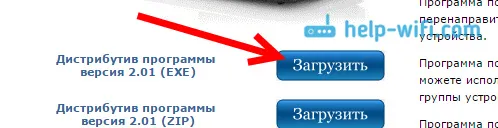
Zapisz plik, a następnie uruchom go i postępuj zgodnie z instrukcjami, aby zainstalować program.
Uruchom program za pomocą skrótu na pulpicie lub z menu Start. Przede wszystkim musimy skonfigurować dostęp do plików na komputerze. Możemy otwierać tylko określone foldery telewizora, wszystkie dyski lokalne, a nawet nośniki wymienne.
W oknie programu kliknij przycisk Ustawienia u góry . Interesuje nas pierwsza zakładka Media Resources. Będą już otwarte trzy foldery. To są standardowe. Aby otworzyć dostęp do wszystkich dysków lokalnych w komputerze, zaznacz pole obok Dyski lokalne . Aby otworzyć dostęp do dysków wymiennych, zaznacz pole obok Dyski wymienne .
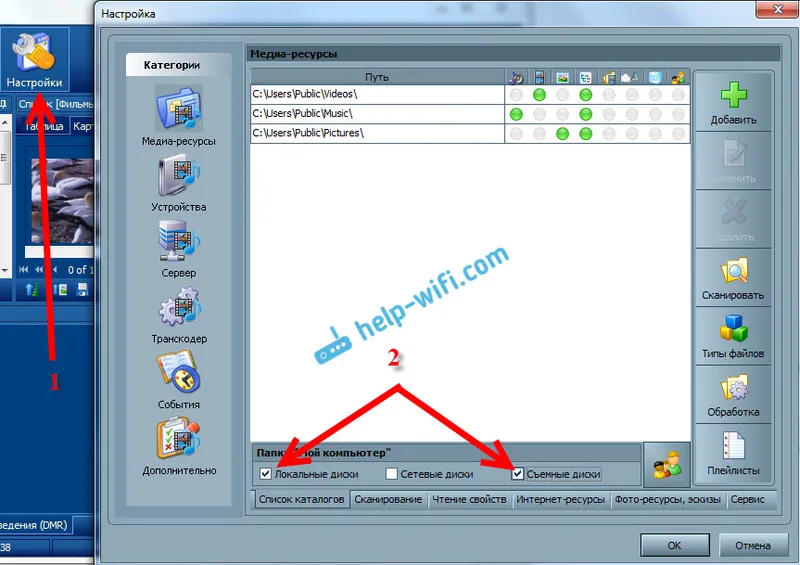
Jeśli chcesz otworzyć na przykład tylko jeden dysk lokalny lub folder, nie zaznaczaj tych pól, ale kliknij przycisk Dodaj . W Eksploratorze wybierz dysk lub folder, który chcesz otworzyć do oglądania w telewizji. Folder pojawi się na liście. Możesz usuwać foldery, po prostu zaznaczając je i klikając przycisk Usuń .
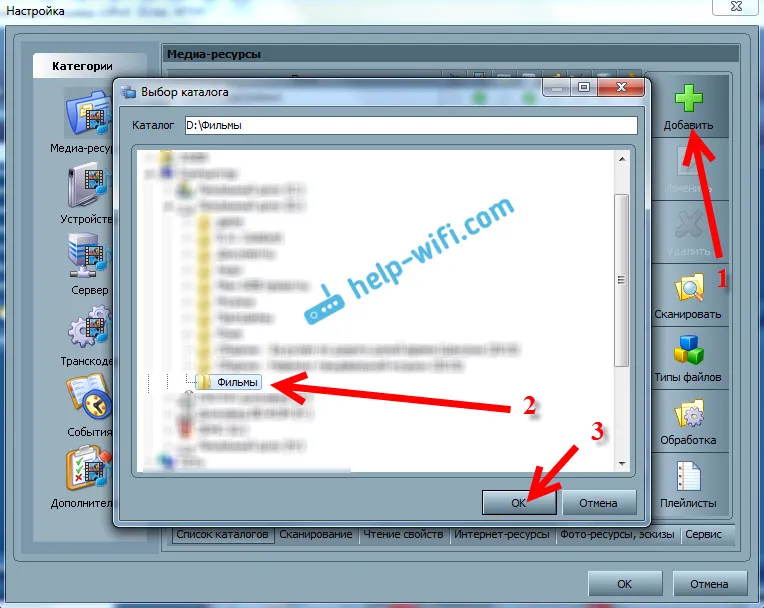
Myślę, że znaczenie jest jasne. Możesz otworzyć tylko jeden folder, w którym znajdują się na przykład Twoje filmy. Możesz otworzyć wszystkie dyski. Radzę zaznaczyć pole obok Dyski lokalne. Następnie telewizor wyświetli folder Mój komputer, w którym możesz przeglądać wszystkie pliki.
W tym momencie konfigurację można zakończyć, klikając przycisk OK . Jeśli chcesz, możesz także przejść do zakładki Serwer z boku i zmienić nazwę swojego serwera DLNA. Zostanie wyświetlony na telewizorze.
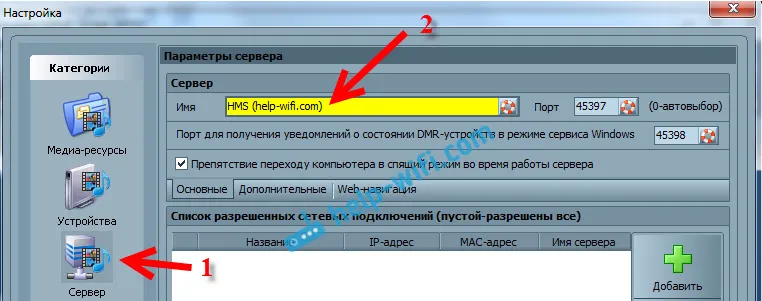
Kliknij przycisk OK , aby wyjść z ustawień.
Aby uruchomić serwer DLNA, kliknij przycisk Start .

Jeśli telewizor jest włączony i podłączony do routera, w oknie programu, otwierając kartę Urządzenia do odtwarzania (DMR) , zobaczysz swój telewizor. Oznacza to, że wszystko jest w porządku. Jeśli telewizor się nie pojawia, sprawdź połączenie i zapoznaj się ze wskazówkami na końcu tego artykułu.
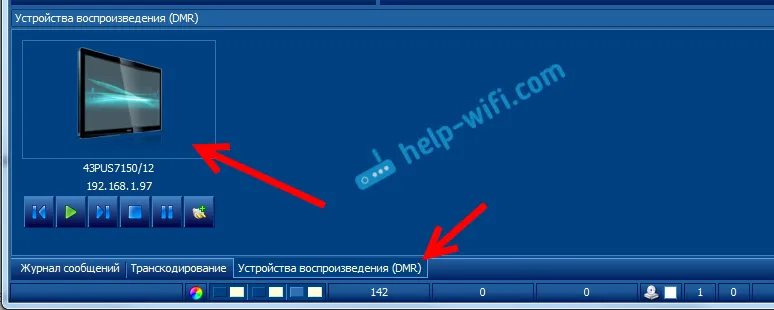
Program można zminimalizować. Możesz przejść do konfiguracji DLNA w telewizorze.
Oglądanie filmów DLNA na telewizorze Philips z komputera
Naciśnij przycisk SOURCES na pilocie .
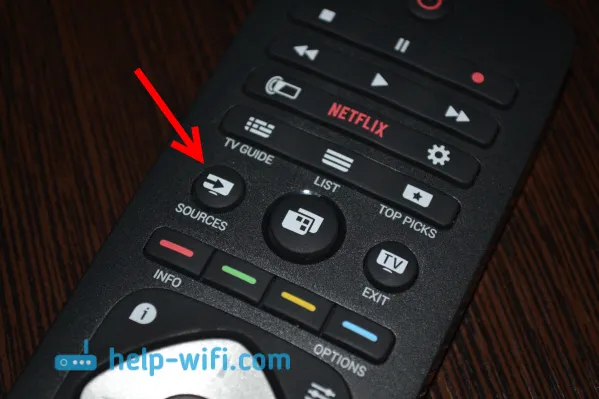
W menu Źródła wybierz Sieć (media) . Lub uruchom program Media z menu Android TV.
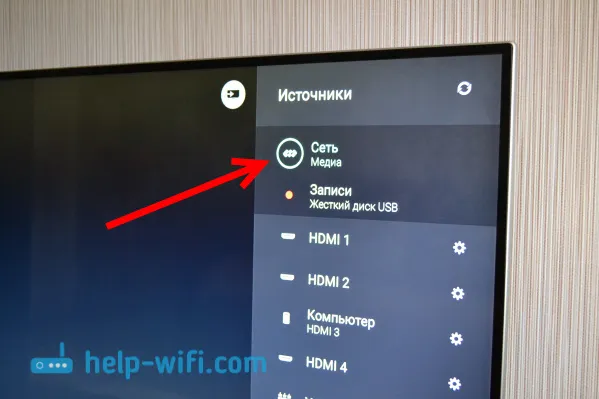
Wybierz serwer działający na komputerze z listy.
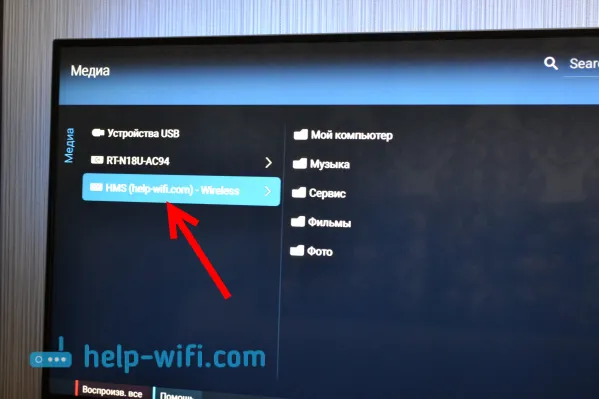
Jeśli otworzyłeś wszystkie dyski lokalne, będziesz mieć folder Mój komputer. Wybierz to, wszystkie dyski będą tam. Możesz otworzyć potrzebne foldery i zacząć oglądać filmy, zdjęcia lub odtwarzać z nich muzykę. Jeśli otworzysz jeden ze standardowych folderów: Filmy, Zdjęcia lub Muzyka, cała dostępna zawartość będzie tam, posortowana w różne kategorie. Aby wyświetlić zawartość według folderów, wybierz Katalogi zasobów multimedialnych.
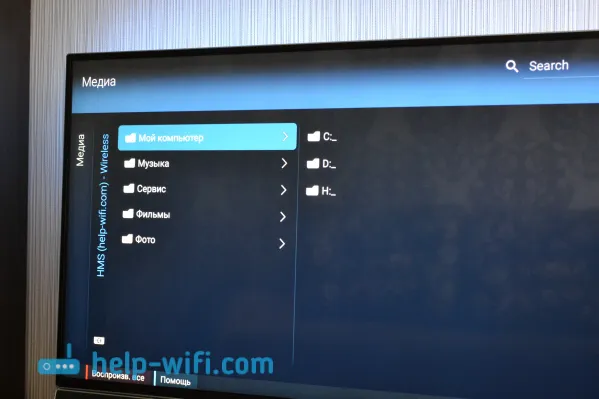
Wybierz folder z filmami i po prostu zacznij przeglądać żądany plik.
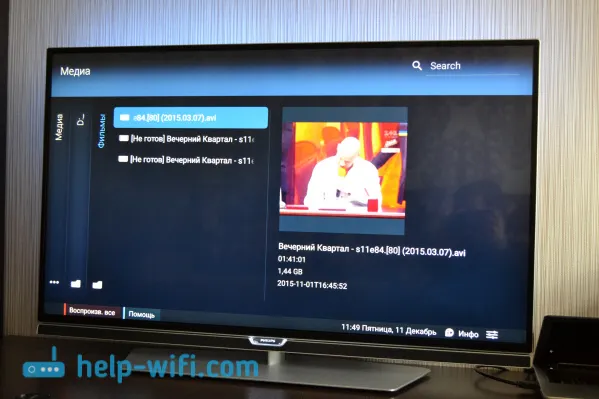
To cała konfiguracja. Z telewizora mamy pełny dostęp do filmów, zdjęć i muzyki, która jest na Twoim komputerze. Program „Home Media Server (UPnP, DLNA, HTTP)” zapobiegnie zaśnięciu komputera i przerwie odtwarzanie filmu. Możesz także sterować wyświetlaniem z poziomu samego programu na komputerze. Jest wiele ustawień i możliwości, myślę, że możesz to rozgryźć.
Dlaczego serwer DLNA (pliki) nie jest wyświetlany na ekranie telewizora
Najczęstszym problemem podczas konfigurowania takiego schematu jest brak działającego serwera w telewizorze. Gdy pliki z komputera po prostu nie są wyświetlane.
W takich sytuacjach pierwszą rzeczą do zrobienia jest zawsze sprawdzenie połączenia Wi-Fi telewizora i laptopa lub połączenia kablowego. Być może jedno z urządzeń właśnie się wyłączyło. Wyłącz i włącz telewizor. Możesz także ponownie uruchomić komputer i ponownie uruchomić serwer. Możesz także spróbować wyłączyć program antywirusowy, który może blokować połączenie z telewizorem.
Jeśli film DLNA jest odtwarzany z opóźnieniami, zawiera błędy
W takich przypadkach najprawdopodobniej zacząłeś oglądać bardzo trudny film. A router nie może obsłużyć przesyłania informacji. Zwykle ten problem pojawia się na tanich routerach i przy połączeniu przez Wi-Fi. Duże filmy, w wysokiej jakości, które nie chcą być odtwarzane przez DLNA, najlepiej oglądać z dysku USB lub dysku twardego.
Jeśli podczas otwierania filmu telewizor wyświetla komunikat „Format nie jest obsługiwany”
Czasami telewizor nie chce odtwarzać pliku wideo. Najprawdopodobniej standardowy odtwarzacz po prostu nie obsługuje formatu, nie ma kodeka. W takim przypadku, jeśli masz telewizor z systemem Android, możesz zainstalować odtwarzacz VLC ze sklepu Google Play. Wie też, jak odtwarzać pliki z sieci lokalnej. I najprawdopodobniej odtworzy filmy, które nie zostały otwarte za pomocą standardowego odtwarzacza.


